苹果手机如何拍摄翻转照片 iPhone自带功能如何反转自拍照片
现在的手机已经成为了我们生活中必不可少的工具,而苹果手机更是备受大众喜爱,在使用苹果手机拍摄照片时,我们经常会遇到自拍照片需要翻转的情况。幸运的是苹果手机自带了一个功能,可以轻松地反转自拍照片。这个功能不仅简单易用,而且能够帮助我们在拍摄后直接得到正确的照片效果,省去了后期翻转照片的麻烦。接下来我们将详细介绍苹果手机如何拍摄翻转照片以及iPhone自带功能如何反转自拍照片。
iPhone自带功能如何反转自拍照片
在 iOS 13 以及更新版本中,可以利用照片自带的编辑功能进行翻转:
打开拍摄好的照片,点击右上角的“编辑”按钮;先点击下方的裁剪照片按钮,再点击左上角的左右翻转按钮。即可轻松翻转照片。
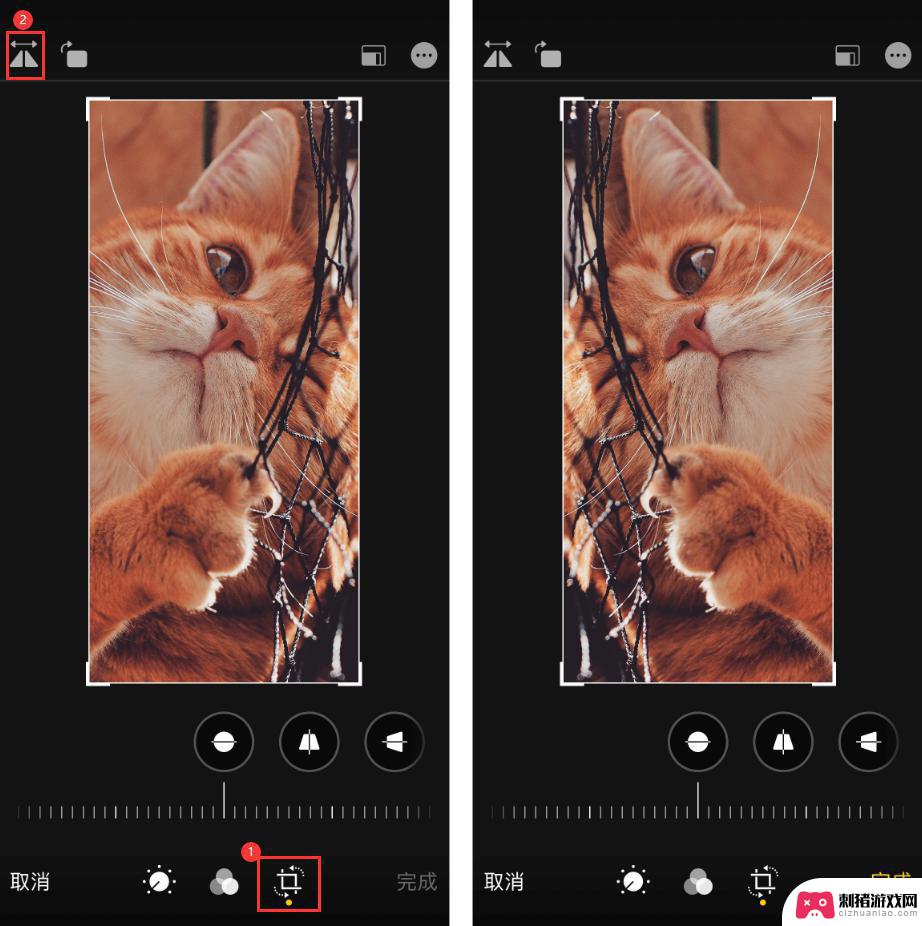
如果您手上的设备已经升级到 iOS 14,可以在“设置”-“相机”中开启“镜像前置镜头”功能。让 iPhone 在自拍时都自动翻转照片。
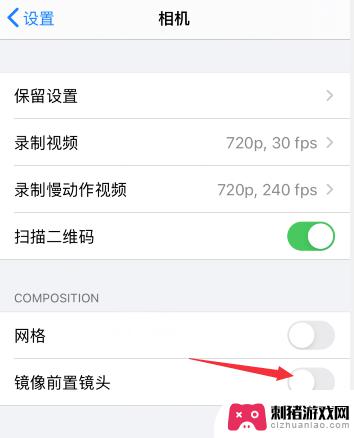
以上就是苹果手机如何拍摄翻转照片的全部内容,如果你遇到这个问题,可以尝试以上方法来解决,希望对大家有所帮助。
相关教程
-
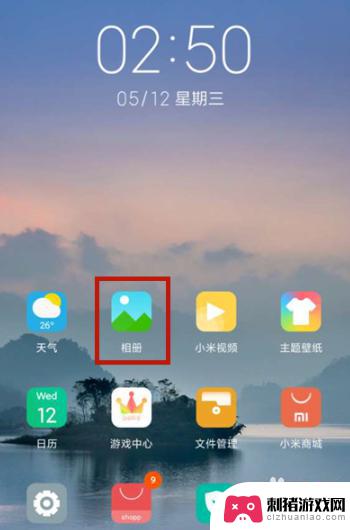 小米手机镜像图片怎么弄 小米手机如何进行镜像翻转
小米手机镜像图片怎么弄 小米手机如何进行镜像翻转在日常生活中,我们经常需要使用手机拍照留念,而有时候拍摄的照片可能会因为角度或其他原因导致镜像翻转,这就需要我们进行调整。对于小米手机用户来说,如何进行镜像翻转可能是一个常见的...
2024-02-24 10:27
-
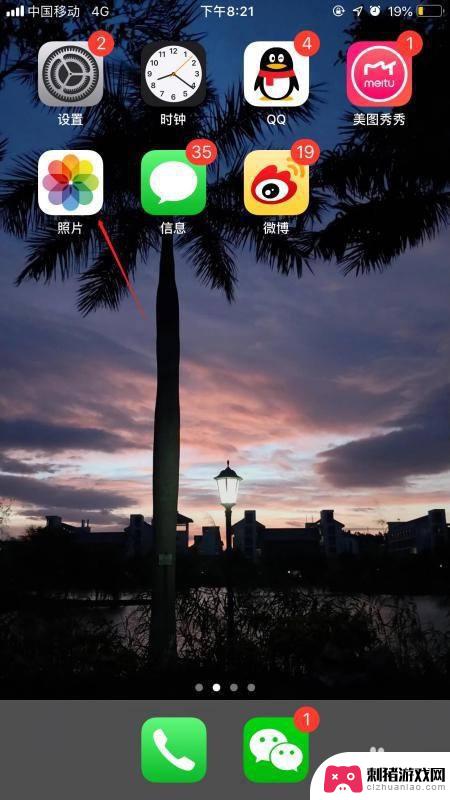 手机拍照如何拍成竖屏 手机横屏照片如何转成竖屏照片
手机拍照如何拍成竖屏 手机横屏照片如何转成竖屏照片手机拍照已成为我们日常生活中不可或缺的一部分,而在拍摄中,我们经常会遇到横屏照片的困扰,对于那些喜欢竖屏展示照片的人来说,手机横屏照片如何转成竖屏照片成为了一个重要的问题。幸运...
2023-12-03 16:37
-
 苹果手机如何照出光束照片 iPhone如何拍摄光轨效果
苹果手机如何照出光束照片 iPhone如何拍摄光轨效果苹果手机的相机功能一直以来都备受称赞,而其在摄影领域的创新也不断推陈出新,光束照片和光轨效果是近年来备受iPhone用户喜爱的拍摄方式之一。通过巧妙运用iPhone相机的特殊功...
2024-01-11 16:37
-
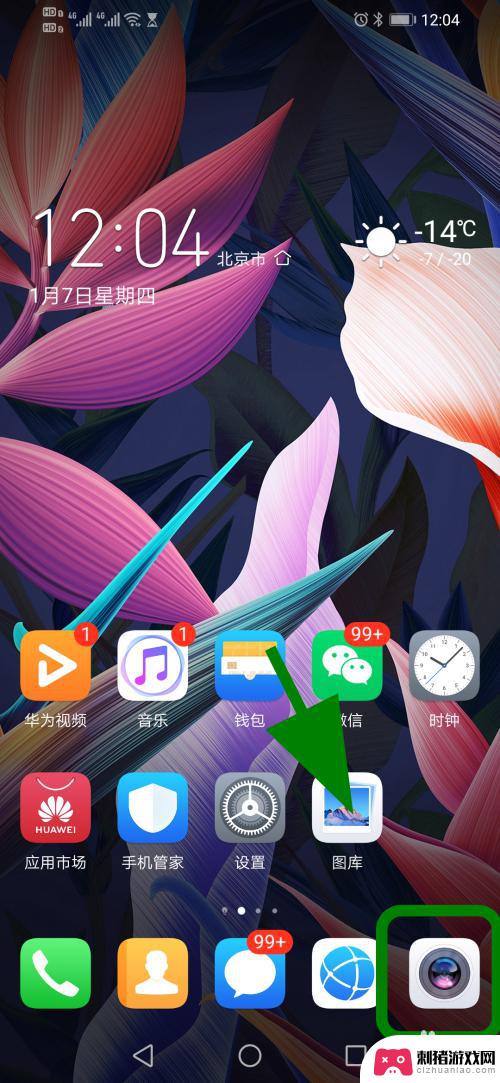 华为手机如何拍照传文本 华为手机上的扫描图片转文字功能怎么使用
华为手机如何拍照传文本 华为手机上的扫描图片转文字功能怎么使用华为手机作为一款备受瞩目的智能手机品牌,其拍照功能一直备受用户称赞,而在华为手机上,除了拍摄美丽的照片外,还具备了扫描图片转文字的功能,为用户提供了更便捷的文本识别体验。利用这...
2024-02-23 08:39
-
 手机拍摄后如何添加水印 在拍照时如何在照片上放置水印
手机拍摄后如何添加水印 在拍照时如何在照片上放置水印在如今手机摄影越来越普及的时代,拍摄后如何为照片添加水印已成为许多人关注的话题,水印作为一种特殊的标识,不仅可以保护照片的版权,还能为照片增添独特的个性和专业感。在拍照时如何在...
2024-03-04 14:19
-
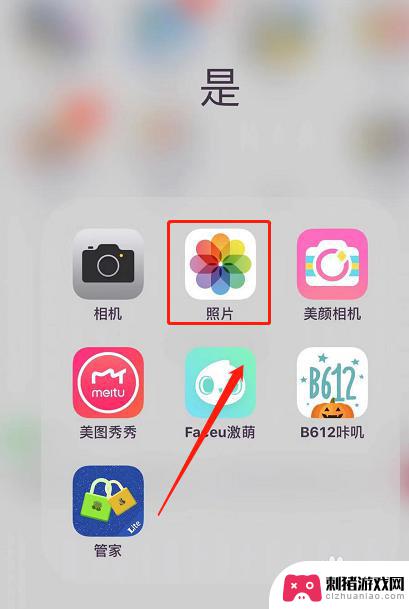 手机如何查看照片拍摄日期 iPhone照片日期怎么显示
手机如何查看照片拍摄日期 iPhone照片日期怎么显示在现代社会中手机已经成为我们生活中不可或缺的一部分,我们使用手机拍摄照片记录生活中的美好瞬间,但是有时候我们可能会忘记照片的拍摄日期。幸运的是iPhone手机提供了方便的功能,...
2024-01-12 12:15
-
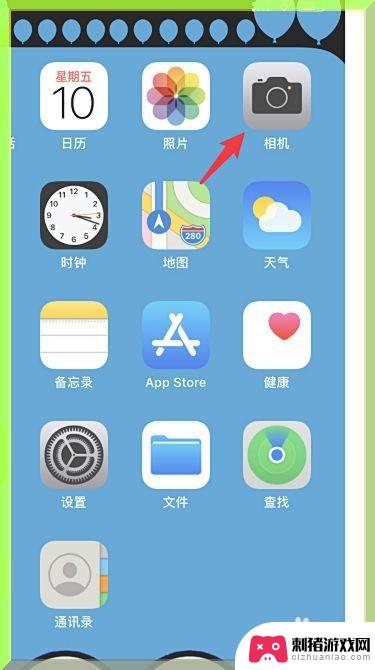 手机照片的比例如何设置 iPhone手机调整拍照尺寸比例的方法
手机照片的比例如何设置 iPhone手机调整拍照尺寸比例的方法在日常生活中,手机已经成为我们记录生活点滴的重要工具,在拍摄照片时,很多人可能会遇到照片比例不合适的问题。特别是在使用iPhone手机拍摄时,如何调整拍照尺寸比例就显得尤为重要...
2024-03-19 09:18
-
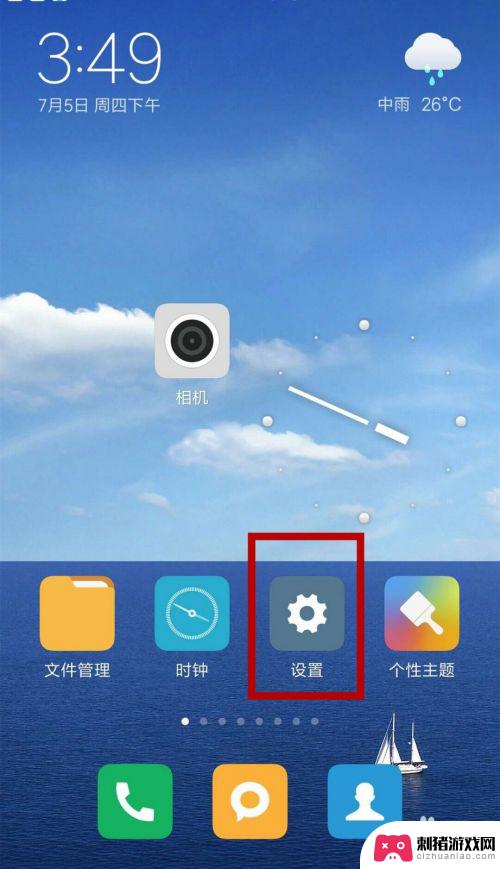 手机相机如何拍照添加时间 智能手机拍照如何自动加日期水印
手机相机如何拍照添加时间 智能手机拍照如何自动加日期水印在现代社会中,手机已经成为人们生活中必不可少的工具之一,随着科技的不断进步,手机相机的拍照功能也越来越强大。而在我们拍摄照片时,有时候会希望能够在照片上添加时间水印,以便更好地...
2023-12-09 08:21
-
 苹果手机怎么用倒计时拍照 iPhone手机怎么设置倒计时拍照功能
苹果手机怎么用倒计时拍照 iPhone手机怎么设置倒计时拍照功能随着iPhone手机的不断更新换代,倒计时拍照功能也成为了一项备受欢迎的功能之一,倒计时拍照功能可以让我们在自拍或者拍摄团体照片时更加方便快捷,不再需要手忙脚乱地按下快门键。如...
2024-03-04 17:24
-
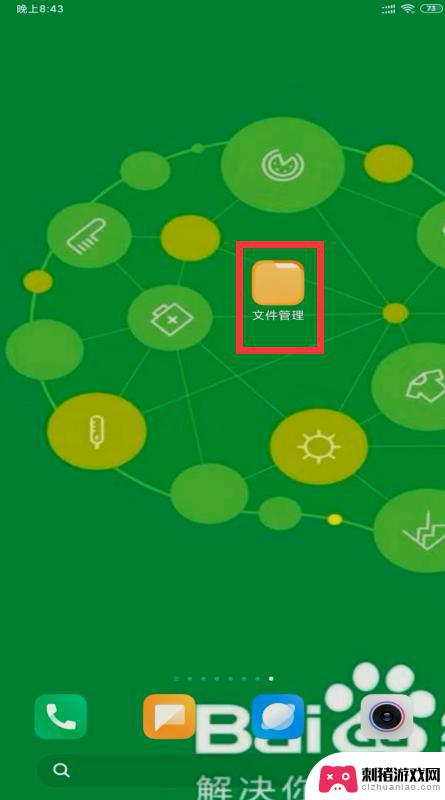 手机文档怎么保存jpg 如何将手机图片转换为jpg格式
手机文档怎么保存jpg 如何将手机图片转换为jpg格式随着智能手机的普及,人们经常使用手机拍摄照片,记录生活中的美好瞬间,有时我们需要将手机拍摄的照片保存为jpg格式,以便在电脑或其他设备上进行编辑、打印或分享。如何保存手机照片为...
2024-02-15 15:36
热门教程
MORE+








